Cara Memindahkan Chat WhatsApp Dari Android Ke iPhone Menggunakan Move To ios
Halo bos bis semuanya! Assalamualaikum! Kendala terbesar saat mengganti perangkat lama ke perangkat baru adalah tentang data-data. Data foto, data chat whatsapp dan data lain sebagainya. Jika kita memindahkan data dari sesama perangkat android, mungkin akan lebih mudah ya, karena akun yang digunakan sama-sama menggunakan akun google. Tapi bagaimana dengan memindahkan akun dari perangkat android ke perangkat apple? Tentu saja bukan hal yang sulit jika bos bis mengikuti tutorial di bawah ini.
Sebelum ke tutorialnya, sedikit informasi. Pemindahkan data ini menggunakan aplikasi android pihak ke tiga yang bernama Move To iOS. Pemindahan data ini tanpa kabel, tanpa internet, tanpa komputer dan juga gratis. Tapi ada yang perlu diperhatikan. Pemindahan data whatsapp tidak bisa dilakukan di semua versi. Hanya versi whatsapp beta 2.22.14.16 saja yang dapat menggunakan fitur ini. Jadi lebih baik update terlebih dahulu whatsapp yang bos bis miliki ke whatsapp beta dengan versi yang sudah oting sebutkan sebelumnya.
Jika sudah mari kita mulai tutorial pemindahan data whatsapp dari android ke iphone
1. Pastikan iPhone belum pernah di setel sebelumnya
Perangkat iPhone yang sudah disetel sebelumnya tidak dapat menggunakan fitur ini, karena kita perlu memasukkan kode yang hanya kita dapatkan saat penyetelan awal. Jika sudah terlanjur disetel, silahkan reset ke pengaturan pabrik dan kembali ke keadaan penyetelan awal.
2. iPhone dan android harus terhubung ke wifi yang sama
Meski dibilang tidak memakai internet, tapi pemindahan data wireless memerlukan koneksi wifi sebagai perantaranya.
3. Setel iPhone sampai ke halaman pemindahan data
Di halaman ini, pilih pindahkan data dari android lalu klik lanjutkan. Bos bis akan mendapatkan kode dari perangkat iPhone untuk nantinya dimasukkan ke aplikasi Move To iOS.
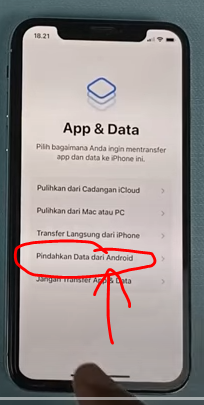
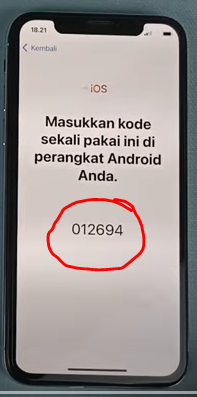
4. Buka aplikasi move to ios dan masukkan kode
Jika bos bis belum mengunduhnya, silahkan unduh terlebih dahulu aplikasi Move To iOS di HP android bos bis. Masukkan kode dari iOS ke aplikasi
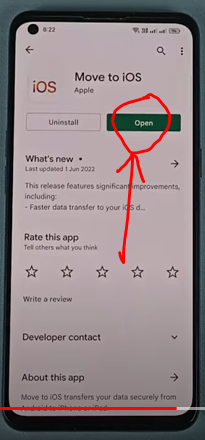
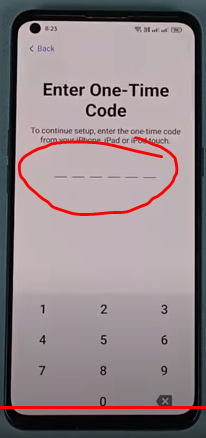
5. Klik WhatsApp
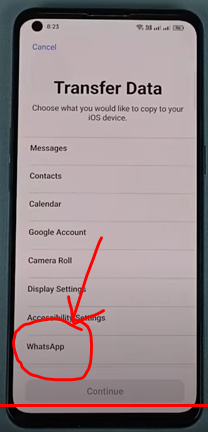
6. Klik start
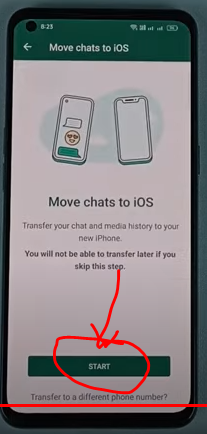
7. Klik next
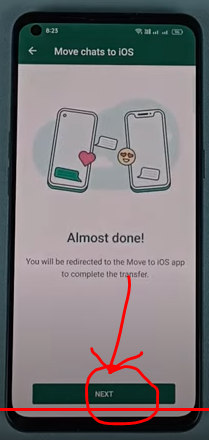
8. Kontak dan google akun di ceklis
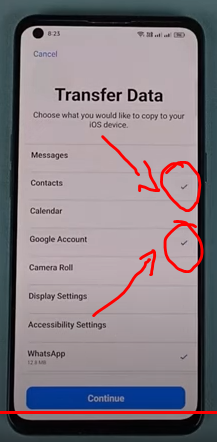
9. Klik continue
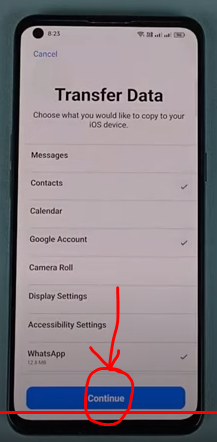
10. Lanjutkan pengaturan di iPhone
Setelah pengaturan di android selesai. Silahkan lanjutkan pengaturan di iPhone. Download dan install WhatsApp, data yang sudah ditransfer tadi akan otomatis terupdate dan tidak ada yang hilang.
Itulah cara memindahkan chat Whatsapp dari android ke IPhone. Terima kasih yang sudah membaca dan jika ada pertanyaan, silahkan hubungi oting dengan klik ikon whatsapp di bawah ini.


